お気に入りの項目からコンテンツを表示する
1.[Favorites]を起動する
![ホーム画面を表示しておく,[Favorites]をタップ](/contents/065/img/img20111229114554017172.jpg)
2.お気に入りの項目を選択する
![ここでは最近起動したゲームからゲームを起動する ,タイルビューには5点の項目がお気に入りとして登録されている ,[Favorites]が起動した,[ゲームリスト]をタップ](/contents/065/img/img20111229115156001654.jpg)
3.コンテンツを表示する
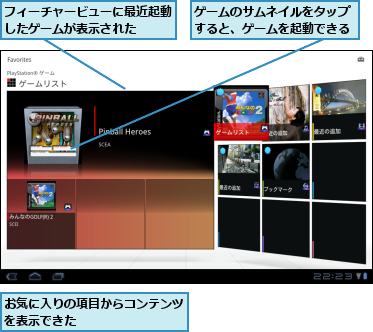
追加したお気に入りの項目からコンテンツを表示する
1.お気に入りの項目の登録画面を表示する
![ここではお気に入りの項目に「最近再生したビデオ」を追加する ,ここをタップ,[Favorites]を起動しておく](/contents/065/img/img20111229120025076212.jpg)
2.お気に入りの項目を追加する
![1 ビデオプレーヤーの[最近の再生]に チェックを付ける,2 ここをタップ ,タイルビューに[最近の再生]が追加された ,[下のリストから、お気に入りを自由に並べてください。]が表示された](/contents/065/img/img20111229120724024406.jpg)
3.追加したお気に入りの項目を確認する
![1 タイルビューに[最近の再生]が追加されたのを確認 ,2[最近の再生]をタップ ,「追加したお気に入りの項目からコンテンツを表示する」の手順1の画面に戻った](/contents/065/img/img20120119121155045318.jpg)
4.コンテンツを表示する
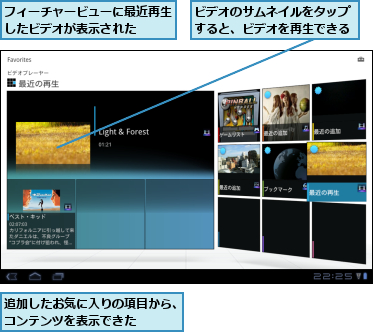
[ヒント]タイルビューのお気に入り項目を削除するには
「追加したお気に入りの項目からコンテンツを表示する」の手順2の画面で、フィーチャービューの各項目に付いているチェックをはずすか、タイルビューの項目の右上の[×]をタップすれば、お気に入りの項目を[Favorites]画面から削除することができます。
[ヒント]タイルビューは自由に並べ替えが可能
「追加したお気に入りの項目からコンテンツを表示する」の手順2の画面では、タイトルをドラッグすることで自由に並べ替えることができます。よく使う項目は上の方に配置するなど、自分なりに工夫して並べ替えておくと、目的の項目を見つけやすくなって便利です。




